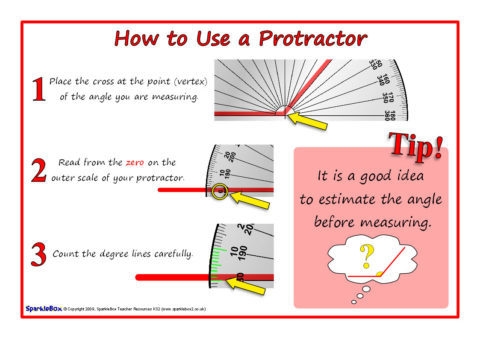සමහර පරිශීලකයින් විසින් Mail.Ru විවිධ හේතු නිසා මෙම සමාගමෙහි මෘදුකාංග නොසලකා හැරීමට උත්සාහ කරයි. කෙසේ වෙතත් සමහර විට මෙම සංවර්ධකයාගේ සේවා සහ වැඩසටහන් ස්ථාපනය කිරීම අවශ්ය විය හැකිය. අද දවසේ මෙම ලිපියෙන් අපි පරිගණකයක් මත එවැනි මෘදුකාංග ස්ථාපනය කිරීමේ ක්රියාවලිය සලකා බලමු.
පරිගණකයේ Mail.Ru ස්ථාපනය කිරීම
ඔබ කැමති මෘදුකාංගයක් හෝ වැඩසටහනක් මත පදනම්ව, ඔබේ පරිගණකය මත Mail.Ru වෙනස් ආකාරයකින් ස්ථාපනය කළ හැකිය. සියලු විකල්පයන් ගැන අපි කියන්නෙමු. නැවත ස්ථාපනය කිරීමේ අරමුණ සඳහා Mail.Ru ස්ථාපන තේමාව ගැන ඔබ උනන්දු වන්නේ නම්, එය ඉවත් කිරීමේ තොරතුරු දැන ගැනීමට ද යෝග්ය වේ.
මෙයද බලන්න: පරිගණකයෙන් Mail.Ru ඉවත් කරන්න
Mail.Ru නියෝජිත
ක්ෂණික පණිවිඩ හුවමාරු කර ගැනීමේ වැඩසටහන Mail.Ru නියෝජිතයා අද වන අතර වර්තමානයේ පැරණිත ක්ෂණික පණිවුඩකරුවෙකුගෙන් එකක් වේ. ඔබට මෘදුකාංගයේ සමහර ලක්ෂණ දැනගැනීමට, පද්ධතියේ අවශ්යතා සොයාගන්න සහ නිල වෙබ් අඩවියට බාගැනීමට යන්න.
Mail.Ru නියෝජිතයා බාගත කරන්න
- නියෝජිත පිටුවෙහි, ක්ලික් කරන්න "බාගන්න". වින්ඩෝස් වලට අමතරව, සමහරක් පද්ධති ද සහාය වේ.

පරිගණකයේ ස්ථාපකය ස්ථාපනය කිරීමට ස්ථානය තෝරන්න.
- බාගත් ගොනුව තුල වම් මූසික බොත්තම ද්විත්ව ක්ලික් කරන්න. මෙම වැඩසටහන ස්ථාපනය කිරීම සඳහා අන්තර්ජාල සම්බන්ධතාවයක් අවශ්ය නොවේ.
- ආරම්භක පිටුවක ක්ලික් කරන්න "ස්ථාපනය කරන්න".

අවාසනාවකට මෙන්, වැඩසටහනේ ප්රධාන අංග සඳහා ස්ථානයක් තෝරා ගැනීමට එය කල නොහැක. ස්ථාපන ක්රියාවලිය සම්පූර්ණ කිරීම සඳහා රැඳී සිටින්න.
- Mail.Ru සාර්ථක ලෙස ස්ථාපනය කිරීමේදී නියෝජිතයා ස්වයංක්රීයව ආරම්භ වේ. ක්ලික් කරන්න "මම එකඟ වෙමි" බලපත්ර ගිවිසුම සමඟ කවුළුව තුළ.

මීලඟට, ඔබ විසින් Mail.Ru ගිණුමේ දත්ත භාවිතා කිරීම සඳහා අවසර ලබා දිය යුතුය.




ස්ථාපන අදියරේදී ඕනෑම පසුකාලීන ටින්කෘට් ඍජු සම්බන්ධයක් නොපවතින අතර එබැවින් අපි උපදෙස් සම්පූර්ණ කරමු.
ක්රීඩා මධ්යස්ථානය
Mail.Ru සමාගමේ විශාලතම හා නොඅඩු බොහෝ ව්යාපෘති සහිත තමන්ගේම ක්රීඩා සේවාවක් ඇත. යෙදුම් බොහොමයක් බ්රවුසරයේ සිට පටවනු නොලැබේ, විශේෂ වැඩසටහනක් ස්ථාපනය කිරීම සඳහා අවශ්ය නම් - ගේම් සෙන්ටර්. එය සාපේක්ෂව කුඩා බරක් ඇති අතර ගිණුම තුළ බලය ලබා ගැනීමේ ක්රම කීපයක් සහ ප්රමාණවත් තරම් කාර්යයන් ගණනාවක් සපයයි.
Game Center Mail.Ru
- Mail.Ru ගේම්ස් සෙන්ටර් ඔන්ලයින් ස්ථාපකය සඳහා බාගැනීම් පිටුව විවෘත කරන්න. මෙහිදී ඔබට බොත්තම භාවිතා කළ යුතුය "බාගන්න".

ඔබේ පරිගණකයේ ගොනුව සුරැකීමට ස්ථානය නියම කරන්න.
- තෝරාගත් ෆෝල්ඩරය විවෘත කර EXE ගොනුව දෙවරක් ක්ලික් කරන්න.
- කවුළුව තුළ "ස්ථාපනය" බලපත්ර ගිවිසුම අසල ඇති කොටුව හා අවශ්ය නම්, ක්රීඩා ස්ථාපනය සඳහා ෆෝල්ඩරයෙහි පිහිටීම වෙනස් කරන්න. ලකුණු කරන්න බාගැනීම අවසන් වූ පසුව බෙදා ගන්න. ඔබට සීමිත හෝ ප්රමාණවත් වේගවත් අන්තර්ජාල සම්බන්ධතාවයක් තිබේ නම් එය ඉවත් කිරීම වඩාත් සුදුසුය.

බොත්තමක් එබීමෙන් පසුව "දිගටම" ආරම්භක ස්ථාපනය ආරම්භ වේ. මෙම වේදිකාව යම් කාලයක් සඳහා ගත වනු ඇත, ගේම් මාපකය, නියෝජිතයාට ප්රතිවිරුද්ධව, වඩා වඩා ආකර්ෂණීය බර ඇත.

දැන් වැඩසටහන ස්වයංක්රීයව ආරම්භ වන අතර ඔබට අවසර දෙනු ඇත.



මෙම අවස්ථාවෙහිදී, මෘදුකාංග ස්ථාපනය කිරීම බොහෝ ක්රියාමාර්ග නොගැනීම, නමුත් එය ඉතා වෙහෙසකර වේ. කෙසේ වෙතත්, ස්ථාපනය අවසන් වන තෙක් බලා සිටීමට වගබලා ගන්න. එවිට අනාගතයේදී ඔබ Mail.Ru ගේ ක්රීඩා මධ්යස්ථානයේ මෙහෙයුම් වලදී දෝෂයක් නොලැබෙනු ඇත.
තැපැල් සේවාදායකයා
එක් ස්ථානයකදී විවිධ සේවාවන්ගෙන් තැපැල් එකතු කිරීමට කැමති ක්රියාකාරී පරිශීලකයින් අතරින්, Microsoft Outlook වඩාත් ජනප්රිය වේ. මෙම මෙවලම භාවිතා කිරීමෙන්, මෙම අදාල වෙබ් අඩවිය නැරඹීමෙන් තොරව Mail.Ru තැපැල් කළ හැකිය. වෙනම අත්පොතක් තුල තැපැල් සේවාදායකයන් සැකසුම් ක්රියා පටිපාටිය ගැන ඔබ දැනුවත් විය හැකිය.

වැඩිදුර කියවන්න: Mail.Ru සඳහා MS Outlook පිහිටුවීම
විකල්ප වශයෙන්, ඔබට වෙනත් මෘදුකාංග විකල්ප භාවිතා කළ හැකිය.
වැඩිදුර කියවන්න: තැපැල් සේවාලාභීන්ගේ Mail.Ru පිහිටුවීම
ආරම්භක පිටුව
මෙම ලිපියෙහි මාතෘකාව පිළිබඳ රාමුවෙහි වෙනමම සඳහන් වන්නේ Mail.Ru සේවාවන් ප්රධාන වශයෙන්ම සැකසීමට ඉඩ සලසන බ්රවුසර් සැකසුම් වලටය. එබැවින් අපගේ උපදෙස් අනුව මඟ පෙන්වීමෙන්, බ්රවුසරයේ ආරම්භක පිටුව Mail.Ru වෙත මාරු කළ හැකිය. මෙය ඔබට සෙවුම් සහ වෙනත් පෙරනිමි ලක්ෂණ භාවිතා කිරීමට ඉඩ සලසයි.

කියවන්න: ආරම්භක පිටුව සමඟ Mail.Ru සකසන්න
Mail.Ru වෙතින් ඕනෑම සේවාවක් හෝ ක්රමලේඛයක ආරක්ෂාව ඉහළ මට්ටමක තිබුණත්, එවැනි මෘදුකාංග වලට අනිසි සම්පත් ප්රමාණයක් වැය කිරීමෙන් පරිගණකයට අහිතකර ලෙස බලපායි. මෙම හේතුව නිසා ස්ථාපනය සිදු කළ යුත්තේ ඔබ ඔබ ගේම් සෙන්ටර්, නියෝජිත හෝ ලිපිනයේ ක්රියාකාරී පරිශීලකයෙකු නම්, අතින් මානකරණය ගැන අමතක නොකරමින්.
මෙයද බලන්න: "Mail.Ru Cloud" භාවිතා කරන්නේ කෙසේද?